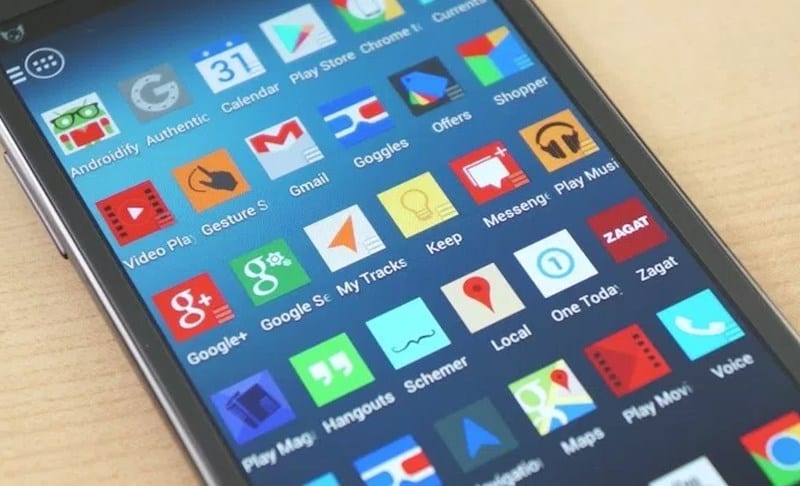अगर आपको अपडेट पसंद नहीं है तो एंड्रॉइड ऐप को डाउनग्रेड कैसे करें
सभी Android ऐप्स अपने अपडेट प्राप्त करते हैं, कुछ को बहुत जल्द अपडेट प्राप्त हो सकते हैं और कुछ को अपडेट बहुत कम मिल सकते हैं। ये अपडेट नए अनूठे परिवर्तन बना सकते हैं या किसी मौजूदा एप्लिकेशन को संशोधित कर सकते हैं जिसे आपने पहले अपने डिवाइस पर इंस्टॉल किया था। पर एक नज़र डालें अपने Android डिवाइस पर किसी भी ऐप को डाउनग्रेड कैसे करें .
कभी-कभी उपयोगकर्ताओं को एक समस्या का सामना करना पड़ सकता है क्योंकि उन्हें पता चला कि ऐप ठीक से काम नहीं कर रहे हैं या अपग्रेड के बाद उन्हें कुछ त्रुटियां मिलीं जो असंभव नहीं है जबकि डेवलपर्स हर डिवाइस पर ऐप के समान काम करने के बारे में सुनिश्चित नहीं हैं। अब, क्या होगा यदि आप अपने ऐप्स को अपग्रेड करते हैं और फिर उनका उपयोग करने के बाद आप पाते हैं कि वे ठीक से काम नहीं कर रहे हैं और कुछ त्रुटियां अंदर दिखाई दीं, आपके ऐप में कुछ भी नकारात्मक हो तो आप या तो उस ऐप को हटाना चाहेंगे या बस दोनों का उपयोग कर सकते हैं।
लेकिन ऐसा कुछ है जिसके बारे में आप लोग नहीं सोच सकते हैं, जैसे ऐप को डाउनग्रेड करना क्योंकि एंड्रॉइड में समान कार्रवाई के लिए ऐसा कोई सीधा विकल्प नहीं है। लेकिन इसके अलावा, आप इसे किसी भी तरह से कर सकते हैं, और यहाँ इस लेख में, विधि को अच्छी तरह से वर्णित किया गया है। समय के साथ, मेरे साथ यह भी होता है कि मुझे ऐप डेवलपर्स द्वारा जोड़े गए नए UI या कभी-कभी ऐड-ऑन पसंद नहीं हैं, इसलिए मैं इन ऐप्स में डाउनग्रेड हो जाता हूं। और यही एकमात्र कारण था कि मैंने इसे खोजा और अगला तरीका ढूंढा जिससे मैं इसे कर सकता हूं। इस विधि के बारे में अधिक जानकारी प्राप्त करने के लिए बस लेख पढ़ें।
अगर आपको अपडेट पसंद नहीं है तो एंड्रॉइड ऐप को डाउनग्रेड कैसे करें
सिस्टम ऐप्स के लिए, डाउनग्रेड करने का एकमात्र विकल्प ऐप प्राथमिकता से ऐप अपडेट को अनइंस्टॉल करके ऐप वर्जन को अपडेट करना हो सकता है। तृतीय-पक्ष ऐप्स के लिए, आप नीचे दी गई प्रक्रिया का पालन कर सकते हैं।
अगर आपको अपडेट पसंद नहीं है तो एंड्रॉइड ऐप को डाउनग्रेड करने के चरण:
1. सबसे पहले, अपने Android डिवाइस की सेटिंग खोलें और फिर विकल्पों में से बस सुविधा को बंद कर दें ऑटो अपडेट स्थापित अनुप्रयोगों के लिए। इसके बाद, आपको यह भी जांचना चाहिए कि क्या अज्ञात स्रोतों से ऐप्स इंस्टॉल करने का विकल्प सक्षम है क्योंकि आपको बाद में इस सुविधा की आवश्यकता होगी।
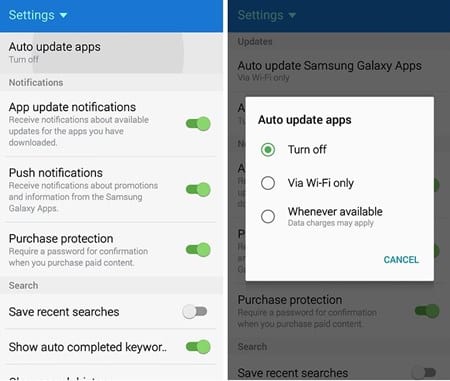
2. अब जिस ऐप को आप अपने एंड्रॉइड डिवाइस पर डाउनग्रेड करना चाहते हैं, उसके निचले संस्करण की जांच करें और फिर इसे डाउनलोड करें मकड़जाल . आप ऐप के उस विशेष संस्करण को आसानी से ढूंढ सकते हैं जिसे आप वास्तव में अपने डिवाइस पर चलाना चाहते हैं। इसके बाद अपने डिवाइस में इंस्टॉल किए गए इस ऐप को अनइंस्टॉल कर दें।
3. अब फाइल मैनेजर में उस फोल्डर में जाएं जहां आपने उसी एप्लिकेशन का आवश्यक वर्जन डाउनलोड किया है जिसे आप चाहते हैं (डाउनग्रेडेड वर्जन)। अब क्लिक करें एपीके फ़ाइल इस एप्लिकेशन को आपके डिवाइस पर इंस्टॉलेशन शुरू करना चाहिए।
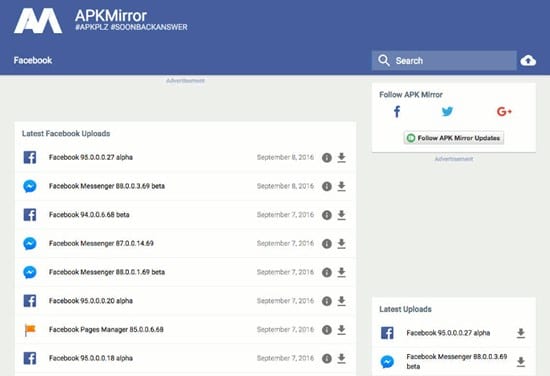
4. स्वीकृत सभी अनुमतियों के साथ ऐप को सफलतापूर्वक इंस्टॉल करने के बाद, अब आप उसी ऐप को आइकन से खोल सकते हैं जिसे आप अपने एंड्रॉइड डिवाइस के डॉक में देख सकते हैं। यह बहुत आसान है क्योंकि आप इसके अभ्यस्त हैं!
5. आप जिस ऐप को लॉन्च करने जा रहे हैं, वह अपडेटेड वर्जन नहीं होगा बल्कि ऐप के पिछले वर्जन में डाउनग्रेड किया गया जरूरी वर्जन होगा। बस यह ध्यान रखें कि आपको अपने डिवाइस पर ऑटो अपडेट ऐप्स सुविधाओं को सक्षम नहीं करना चाहिए क्योंकि यह उस ऐप को फिर से अपडेट कर देगा जो आप नहीं करना चाहते हैं।
और यह आसान तरीका था जिसके द्वारा आप अपने एंड्रॉइड डिवाइस पर किसी भी अपडेटेड ऐप को आसानी से डाउनग्रेड कर सकते हैं, हालांकि यह तरीका सीधे विकल्पों या एंड्रॉइड सेटिंग्स के माध्यम से लागू नहीं होता है, फिर भी यह बहुत मुश्किल है। बस विधि के बारे में पूरी जानकारी प्राप्त करें और फिर इसे अपने डिवाइस पर आज़माएं, आप ऐप्स को अपग्रेड करने में आने वाली समस्याओं से आसानी से छुटकारा पा सकते हैं क्योंकि यह उन अपडेट को अनइंस्टॉल कर देगा और ऐप्स को उनके पिछले संस्करणों में वापस रोल कर देगा। आशा है कि आपको गाइड पसंद आया होगा, इसे दूसरों के साथ भी साझा करें। और यदि आपके पास इससे संबंधित कोई प्रश्न हैं, तो नीचे एक टिप्पणी भी छोड़ दें क्योंकि टेकवायरल टीम आपकी समस्याओं के समाधान के लिए हमेशा मौजूद रहेगी।